Il registro di sistema del sistema operativo Windows di qualsiasi versione è uno dei principali strumenti di gestione del computer. Lo strumento standard per lavorare con il registro è l'utilità regedit.exe.
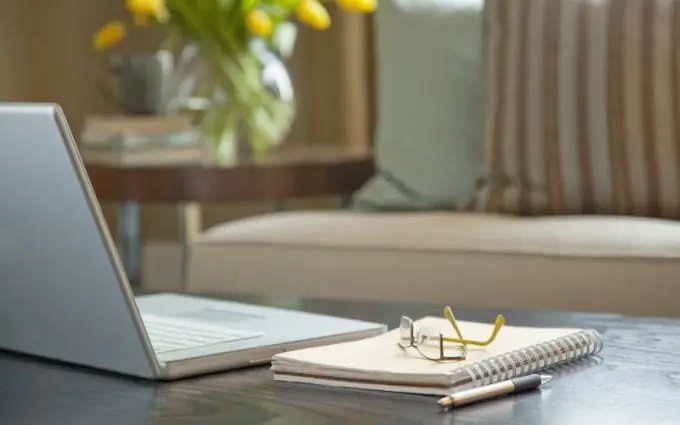
Istruzioni
Passo 1
Ottieni l'accesso allo strumento principale per la gestione del registro di sistema di Windows. Per fare ciò, chiama il menu principale facendo clic sul pulsante "Start" e vai alla finestra di dialogo "Esegui". Digitare gpedit.msc nella riga "Apri" e confermare l'avvio dell'utilità Editor criteri di gruppo facendo clic su OK. Espandi il collegamento Configurazione utente e vai alla sezione Modelli amministrativi. Espandi il nodo "Sistema" facendo doppio clic e apri il criterio "Rendi non disponibili gli strumenti di modifica del registro" anche facendo doppio clic. Applicare la casella di controllo nella riga "Non configurato" e salvare le modifiche apportate facendo clic sul pulsante "Applica". Confermare l'esecuzione dell'azione selezionata facendo clic sul pulsante OK.
Passo 2
Avvia lo strumento Editor del Registro di sistema. Per fare ciò, torna al menu principale "Start" e ancora una volta vai alla finestra di dialogo "Esegui". Digitare regedit nella riga "Apri" e confermare l'avvio dell'utilità facendo clic sul pulsante OK.
Passaggio 3
Utilizzare il meccanismo di ricerca standard per il file di registro richiesto. Per fare ciò, utilizzare il comando "Trova" nel menu dell'utilità regedit.exe. Si noti che quando si richiama il menu contestuale di qualsiasi chiave di registro facendo clic con il pulsante destro del mouse, diventano disponibili anche le seguenti opzioni: - espandi; - crea; - trova; - elimina; - rinomina.
Passaggio 4
Familiarizzare con la struttura delle chiavi di registro radice per facilitare la ricerca del file desiderato: - HKEY_CLASSES_ROOT o HKCR - associazioni di applicazioni ed estensioni di file; - HKEY_CURRENT_USER o HKCU - impostazioni per l'utente corrente; - HKEY_LOCAL_MACHINE o HKLM - configurazione generale del sistema; - HKEYKEY_USERS; - HKEYKEY_USER - impostazioni per tutti gli utenti; - HKEY_CURRENT_CONFIG, o HKCC - impostazioni per questo profilo hardware. L'ultimo ramo non è una sezione completa del registro di sistema, ma è un collegamento alla sezione del profilo in HKLM.






